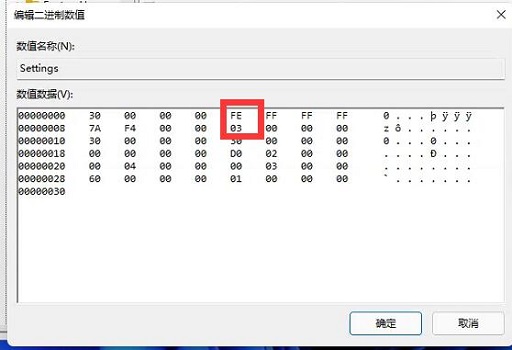大家心心念念的Win11系统正式版于10月5号推送,很多小伙伴已经更新使用上了吧。但是win11在界面还是功能上都有了较大的改善,有些用户使用起来还不是很方便,如任务栏怎么置顶呢?下面我们就来看看具体的设置方法。
Win11任务栏置顶的方法
1、首先按下键盘“Win+R”组合键调出运行。
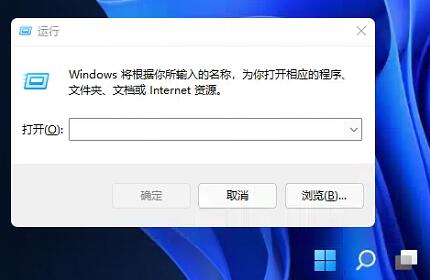
2、接着在其中输入“regedit”回车确定打开注册表。
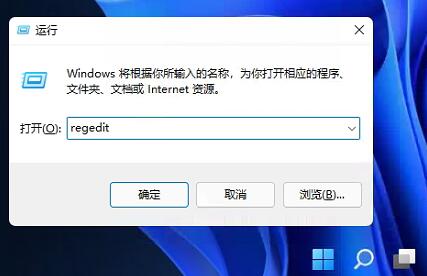
3、然后定位到如图位置“HKEY_CURRENT_USER\Software\Microsoft\Windows\CurrentVersion\Explorer\StuckRects3”。
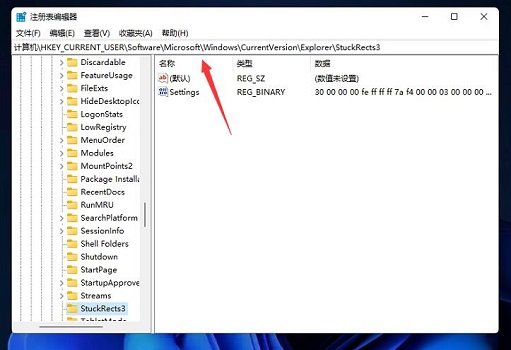
4、右键选中其中的“settings”文件,选择“修改”。
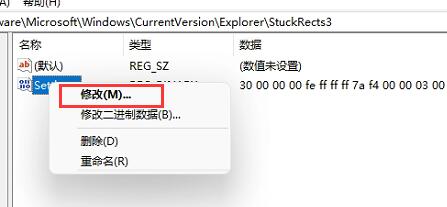
5、最后将“FE”列下的第一个数值更改为“01”就可以把任务栏置顶了。

 时间 2023-04-28 11:26:07
时间 2023-04-28 11:26:07 作者 admin
作者 admin 来源
来源 

 立即下载
立即下载